剪映怎么导出音频mp3?-剪映导出音频mp3的操作流程?
相信不少喜欢使用剪映的小伙伴在使用过程中会遇到需要导出视频音频为 MP3 文件的需求。如果还没有找到导出方法的朋友,不妨阅读本文,php小编西瓜将为大家详细介绍剪映导出音频 MP3 的具体操作流程。赶快跟随小编的步骤,轻松实现音频导出,方便剪辑和分享!

剪映怎么导出音频mp3?
1、进入剪映APP的编辑页面,点击左下角的“音频”选项。
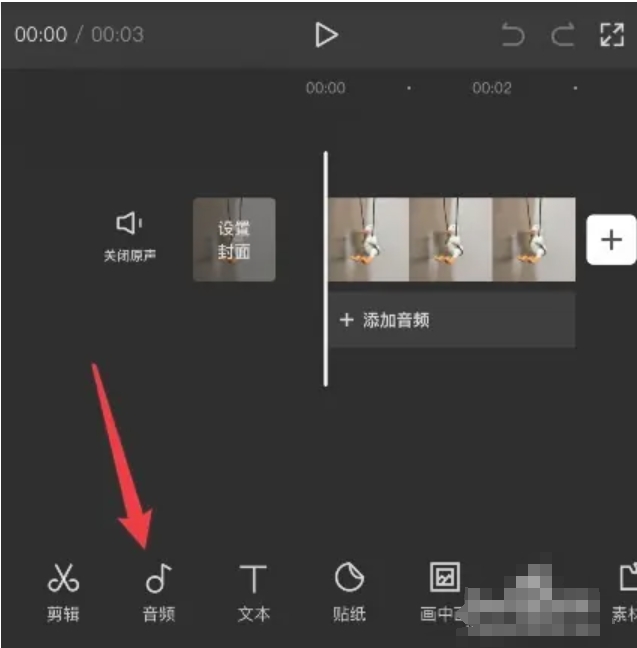
2、在底部,点击“提取音乐”的选项。
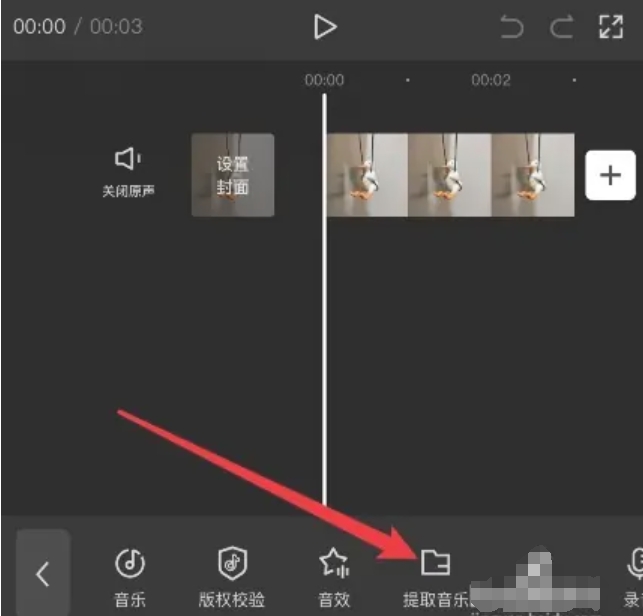
3、勾选视频文件,点击“仅导入视频声音”的选项即可。
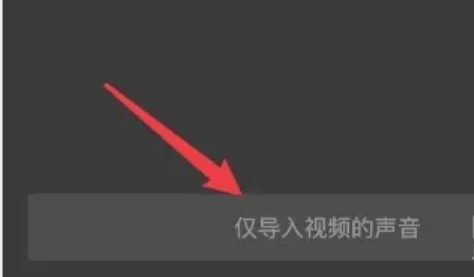
以上是剪映怎么导出音频mp3?-剪映导出音频mp3的操作流程?的详细内容。更多信息请关注PHP中文网其他相关文章!

热AI工具

Undresser.AI Undress
人工智能驱动的应用程序,用于创建逼真的裸体照片

AI Clothes Remover
用于从照片中去除衣服的在线人工智能工具。

Undress AI Tool
免费脱衣服图片

Clothoff.io
AI脱衣机

AI Hentai Generator
免费生成ai无尽的。

热门文章

热工具

记事本++7.3.1
好用且免费的代码编辑器

SublimeText3汉化版
中文版,非常好用

禅工作室 13.0.1
功能强大的PHP集成开发环境

Dreamweaver CS6
视觉化网页开发工具

SublimeText3 Mac版
神级代码编辑软件(SublimeText3)

热门话题
 ' Liketones”是一个没有广告或销售的吉他调谐器
Mar 22, 2025 am 10:16 AM
' Liketones”是一个没有广告或销售的吉他调谐器
Mar 22, 2025 am 10:16 AM
我一直在努力重新弹吉他,并且已经注意到了一件事:App Store和Google Play都充满了吉他调整应用程序,这些应用程序充满了销售或广告。没有任何应用程序可以帮助您调整
 Tiktok有一个新的安全检查仪表板
Mar 21, 2025 am 10:50 AM
Tiktok有一个新的安全检查仪表板
Mar 21, 2025 am 10:50 AM
Tiktok使用新的内置安全检查工具来增强用户安全。该仪表板可帮助用户监视其帐户的安全状态,并提供分步说明以改进其设置。 访问Tiktok的安全检查 加速
 现在,为Android找到我的设备
Mar 21, 2025 am 10:33 AM
现在,为Android找到我的设备
Mar 21, 2025 am 10:33 AM
Android查找我的设备应用程序已通过新的,用户友好的接口进行了更新。现在以单独的“设备”和“人”标签为特色,它简化了与朋友和家人共享的位置,从而易于协调聚会
 如何在没有所有后处理垃圾的情况下在iOS上拍照
Mar 27, 2025 am 10:40 AM
如何在没有所有后处理垃圾的情况下在iOS上拍照
Mar 27, 2025 am 10:40 AM
iPhone的相机具有令人印象深刻的AI驱动功能,包括自拍重新保留和背景对象删除。 但是,这种处理有时会损害照片的准确性。 幸运的是,几种替代方案提供了更大的公司
 不仅是你,YouTube现在看起来像废话
Mar 25, 2025 am 10:21 AM
不仅是你,YouTube现在看起来像废话
Mar 25, 2025 am 10:21 AM
通常,您可以将低质量的视频流归咎于带宽放缓或不良的互联网连接 - 诸如YouTube的某个位置会相应地调整视频的分辨率,因此,您会遇到模糊的,像素化的混乱,而不是Crirp crirp HD或4K流。
 您最终可以更改线程上的默认feed
Mar 27, 2025 am 10:39 AM
您最终可以更改线程上的默认feed
Mar 27, 2025 am 10:39 AM
线程应用程序更新:选择您的默认供稿等等! 最终,您可以在打开应用程序时选择一个默认的feed - “关注”或自定义提要。 这意味着您将看到您关注的帐户的帖子,而不是ALG
 为什么Google地图上满是广告?
Apr 09, 2025 am 12:18 AM
为什么Google地图上满是广告?
Apr 09, 2025 am 12:18 AM
GoogleMaps充满广告的原因是其商业模式需要通过广告来覆盖运营成本。1)Google通过在-maps中嵌入多种形式的广告来维持免费服务。2)用户可以通过识别带有“赞助”或“广告”标签的结果来管理广告。3)提升使用体验的技巧包括使用离线地图和“探索”功能。
 特朗普刚刚推迟了Tiktok禁令(再次)
Apr 11, 2025 am 10:48 AM
特朗普刚刚推迟了Tiktok禁令(再次)
Apr 11, 2025 am 10:48 AM
蒂克托克(Tiktok)的美国禁令再次被推迟,这次直到6月18日。 特朗普总统宣布了《真理社会》一项新的行政命令,将截止日期延长了75天,这使更多时间让野蛮人找到美国买家。这标志着P的第二个延迟






